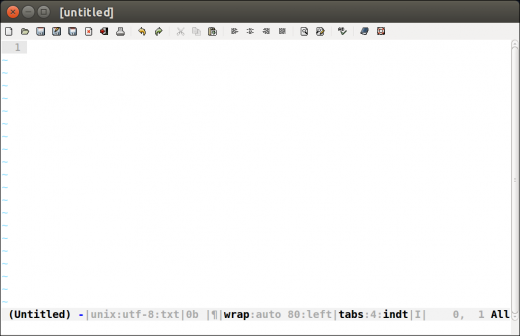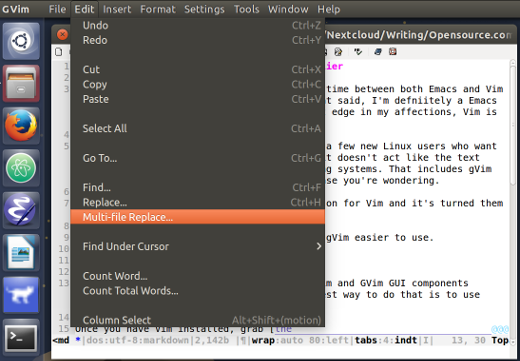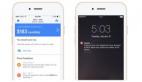實戰技巧:如何利用Cream提升Vim用戶友好度
譯文【51CTO.com快譯】 過去十年以來,我使用Emacs與Vim的時長基本算是五五開。但必須承認,雖然我個人在情感上更傾向于Emacs,不過Vim的發展確實令人贊嘆。相信很多人也會像我一樣對Vim的改進表示肯定。也有一部分剛剛接觸Linux的新用戶有所抱怨,認為Vim在設定上與他們在其它系統上使用的編輯器區別太大。正因為如此,今天我要介紹Cream--這款Vim附件能夠有效提升其易用性。
上手Cream
在安裝Cream之前,大家首先需要在計算機上安裝Vim與GVimGUI組件。最簡單的辦法當然是使用Linux發行版中的軟件包管理器。在Vim安裝完成后,下載Cream安裝程序或者通過發行版的軟件包管理器獲取。Cream安裝完成后,大家即可在應用程序菜單中進行啟動(例如Applications>Cream),亦可在程序啟動器中輸入cream完成啟動。
使用Cream
如果大家之前使用過GVim,就會注意到Cream并不會對編輯器的外觀及使用感受帶來太大變化。***的區別在于Cream的菜單欄與工具欄,其替換了原有GVim菜單欄與工具欄,轉而使用類似于其它應用程序的對應分組與排布方式。
Cream的菜單中隱藏著大量更為高級的選項--例如指定編譯器及Make命令等。隨著大家對于Cream的熟悉,您可以通過Settings>Preferences>Behavior菜單啟用更多選項以使用這些高級操作。也只有到了這一步,您才能夠真正將Cream與傳統Vim加以混合。
Cream的亮點絕不僅限于菜單設計。盡管該編輯器的功能只需要一、兩次點擊即可實現,但您也可以通過快捷鍵組合完成操作--例如CTRL-O打開文件或者CTRL-C復制文本。在熟練之后,您將無需在鍵鼠間來回切換或者使用晦澀的Vim命令。
在Cream開始運行后,大家即可打開文件或者創建新文件并開始工作。而且就我自身以及多位其他用戶的感受,雖然保留了大部分Vim經典樣式,但Cream使用起來確實更加舒適。當然,這并不是Cream對Vim功能進行了縮水處理。事實上,大家仍然可以使用全部Vim功能。下面,我總結出了Cream中***優勢的一部分特性:
"選項卡式界面
"語法高亮(特別是在處理Markdown、LaTex以及HTML類內容時)
"對拼寫錯誤進行自動糾正
"字數統計
"內置文件瀏覽器
Cream本身亦提供大量插件選項,可為編輯器提供更多附加功能,具體包括加密文本內容、清空郵件甚至輸入提示。不過坦率地講,我目前還沒有發現任何一款真正具有實用性的插件--當然,這一點見仁見智。
我也聽說過一些Vi/Vim支持者宣稱Cream"徹底毀掉了"這款編輯器。其實我也能理解這種觀點,畢竟Cream并不適合每一位用戶。不過如果您希望快速便捷地運行Vim,同時保留其使用習慣與編輯器外觀,那么Cream絕對值得一試。不可否認,Cream的出現確實極大提升了Vim的易用性與普適性。
原文鏈接:https://opensource.com/article/17/5/stir-bit-cream-make-vim-friendlier
【51CTO譯稿,合作站點轉載請注明原文譯者和出處為51CTO.com】